갤럭시 안드로이드 폰을 오래 사용하다 보면 커진 용량만큼이나 앱들도 하나 둘 늘어나게 될 텐데요. 삭제하긴 애매하고 다른 사람에게 보여주기도 애매할 때, 그때 이용해 보세요. 갤럭시 앱 숨기기를 소개해드리겠습니다.
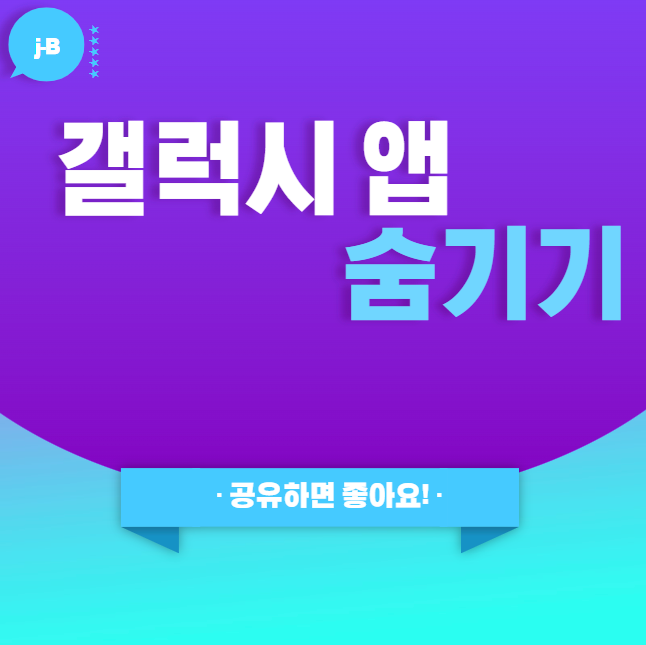
갤럭시 앱 숨기기 언제 사용해요?
갤럭시 앱 숨기기를 통해 개인 정보 보호와 보안성 강화는 물론 깔끔하게 정리하여 보다 간편하게 필요한 앱들만 이용할 수 있게 되실 거예요. 또한 비공개 앱 관리를 할 수 해보세요. 이를 통해 공개적으로 표시되기 적합하지 않을 수 있는 앱들도 비공개적으로 관리할 수 있습니다.
갤럭시 앱 숨기기 사용 이유
- 개인 정보 보호
: 민감한 정보를 담은 앱을 숨길 수 있습니다. 예) 금융 앱, 암호화폐 거래소 앱, 개인 메시지 등 - 보안성 강화
: 개인 정보 보호와 일맥상통하며, 타인에게 민감 앱을 숨길 수 있습니다.
: 어린아이에게 자주 사용하게 해 준다면 특히 유용할 수 있습니다. - 깔끔한 앱 정리
- 비공개앱 관리
갤럭시 앱 숨기기 방법
1. 앱 숨기기 메뉴 위치 이동하기
갤럭시 안드로이드 폰에서 앱을 숨기기 위해서는 아래 메뉴로 이동해 주세요. 설정 앱을 시작으로 '홈 및 앱스 화면에서 앱 숨기기' 메뉴를 누르면 됩니다.
- 설정 > 홈화면 > 홈 및 앱스 화면에서 앱 숨기기
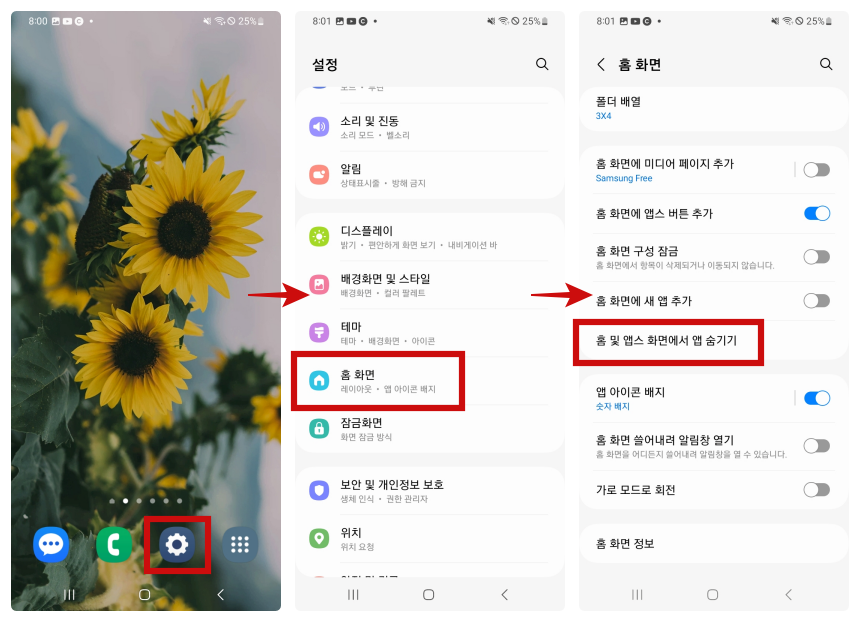
2. 숨길 앱을 선택하기
앱 숨기기 할 이름을 보고 선택해 주세요. 지금 생각하시고 계신 목적에 맞게 숨길 앱을 선택하시면 됩니다. 선택된 앱은 [숨긴 앱]에 표시됩니다.
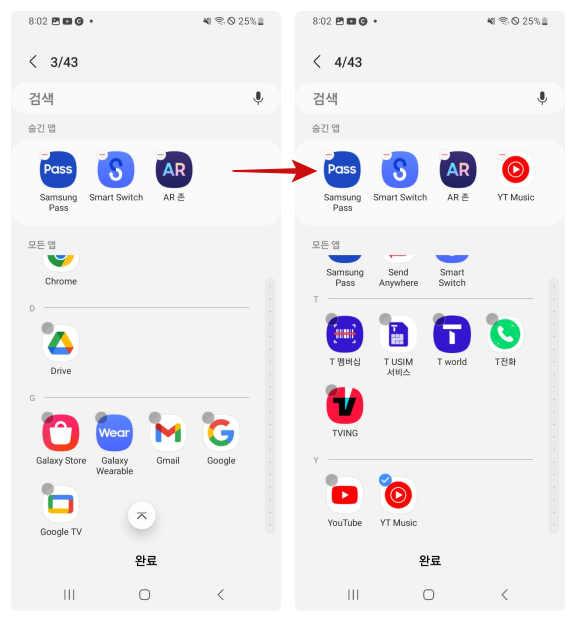
숨길 앱을 하나 둘 선택하게 되면 '숨긴 앱' 영역에 하나 둘 추가되는 것을 바로 확인할 수 있습니다.
3. 숨길 앱을 모두 선택 후 완료 버튼 누르기
모든 앱 영역에서 숨길 앱을 모두 선택하셨다면 앱 숨기기를 마무리해야 하는데요. 이것을 하기 위해 하단에 '완료'를 눌러주시면 됩니다.
앱 숨기기가 완료되면 홈 화면과 설치된 모든 앱이 보이는 앱스 화면에서 보이지 않는 것을 확인할 수 있습니다.
숨긴 앱을 다시 보이게 하는 방법
숨겼던 앱을 다시 보이게 하는 방법은 앱 숨기기 기능을 제공하는 메뉴 위치로 다시 이동해 주세요. 그리고 상단에 '숨긴 앱' 영역에 보이는 앱에서 마이너스 표시를 눌러주세요. 그리고 마지막으로 완료 문구를 누르고 홈 화면이나 앱스 화면을 보면 보이지 않던 앱이 다시 보이는 것을 확인할 수 있습니다.
갤럭시 앱 숨기기 기능을 통해 적절히 사용하여 개인 정보 보호는 물론 보다 깔끔한 화면으로 내가 원하는 앱만 보이도록 하여 사용하시는데 도움이 되셨으면 좋겠습니다.
감사합니다.
앱설치하는 방법, 어르신 어플 다운로드 마음껏 하셔요 (+더 쉽게)
안녕하세요. 재린이라고 합니다. 오늘은 저희 부모님도 아직 어려움을 겪고 계시더라고요. 그래서 앱설치 하는 방법을 더 쉽고 이해 잘 되시도록 소개해드리려고 합니다. 이 글을 끝까지 읽으시
j-buja2227.tistory.com
● 네이버 앱 설치하기 (+ 사진으로 식물 검색 활용)
네이버 앱 설치하기 (+ 사진 검색 렌즈 활용)
스마트한 일상을 살아가면서 삶을 영위하는데 필요한 것은 무궁무진합니다. 쇼핑부터 라이프 스타일까지 넘쳐나는 정보 속에서 허우적대며 살기에는 시간이 부족합니다. 물론 나의 스마트폰
j-buja2227.tistory.com





